Google je svijetu predstavio svoj sustav mobilnog plaćanja više od dvije godine. Google novčanik trebao je revolucionirati budućnost mobilnih plaćanja; međutim, ubrzo nakon pokretanja tvrtka se suočila s nizom neočekivanih prepreka.
Google novčanik pretvorio je pametne telefone opremljene NFC-om u digitalne novčanice koje bi se mogle koristiti za kupovinu u trgovinama na raznim lokacijama diljem Sjedinjenih Država. Međutim, tri od četiri najveća mobilna operatera u SAD-u su se usprotivila Google novčaniku. Verizon, AT&T i T-Mobile umjesto toga poduprli su pokretanje Isisovog mobilnog mobilnog plaćanja i na kraju blokirali Googleovu aplikaciju s njihovih uređaja.
U nastojanju da povrati kontrolu nad operaterima, Google je ovog tjedna otkrio ažuriranu aplikaciju Wallet za Android i, po prvi put, iOS uređaje koji su uklonili zahtjev NFC-a.
Evo kako započeti s novom aplikacijom Google novčanik:
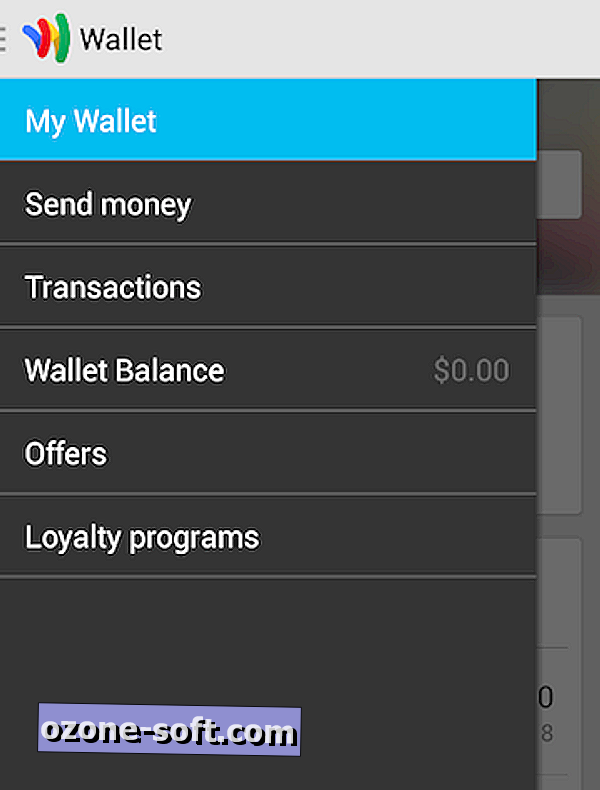
Postaviti
Aplikacija Google novčanik može se preuzeti u Trgovini Play za uređaje s Androidom 2.3 ili novijom verzijom, dok iPhone, iPad i iPod touch uređaji s iOS 6 ili novijom mogu dobiti aplikaciju u App Storeu tvrtke Apple.
Kada prvi put otvorite aplikaciju, od vas će se tražiti da se prijavite na svoj Google račun i stvorite jedinstveni PIN za budući pristup. U sustavu iOS od vas će se tražiti da odobrite aplikaciji pristup vašim kontaktima, vašoj lokaciji i mogućnosti slanja push obavijesti.
Google će vam tada poslati e-poštu koja potvrđuje da je vaš račun za Google novčanik aktiviran.
funkcionalnost
Samo odabrani broj pametnih telefona na Sprintu i manji regionalni prijevoznici mogu zapravo koristiti značajku Google novčanika za plaćanje za kupnju u trgovini. Međutim, gotovo svi Android i iOS uređaji mogu koristiti aplikaciju za praćenje svojih kartica vjernosti i poklona. Google novčanik također se može koristiti za slanje novca svima koji imaju račun e-pošte u SAD-u, slično PayPal-u.
upotreba
Gesta s lijeva na desno, a unutar aplikacije otkrit će navigacijski izbornik; odavde možete pristupiti naredbama kao što su Moj novčanik, Slanje novca, Transakcije, Stanje novčanika, Ponude i programi vjernosti.
U odjeljku Moj novčanik prikazat će se informacije o vašim najnovijim transakcijama, a odabirom kartice Transakcije dobit ćete potpuni popis stavki koje ste kupili pomoću usluge Google Checkout ili Novčanik, kao što su kupnje u Trgovini Play. Klikom na određenu transakciju dobit ćete detaljne informacije, uključujući vrstu kupnje, način plaćanja, status i ID transakcije.
Opcija Ponude prikazuje ponude od trgovaca u blizini, dok odjeljak Programi lojalnosti omogućuje skeniranje bar koda ili ručni unos u Google novčanik radi lakšeg pristupa prilikom kupnje.
Slanje novca
Prije nego što možete početi slati novac obitelji, prijateljima ili osobama s adresom e-pošte, najprije morate potvrditi svoj identitet. Odaberite opciju Pošalji novac na lijevoj strani i kliknite karticu "Potvrdi svoj identitet" na dnu stranice. Ispunite obrazac svojim pravnim imenom, kućnom adresom, datumom rođenja i posljednje četiri znamenke broja socijalnog osiguranja. Zatim prihvatite uvjete pružanja usluge i pričekajte. Sada biste trebali biti potvrđeni pomoću Google novčanika, ali još ne možete slati novac.
Još uvijek morate postaviti način prijenosa novca na svoj račun. Svoj bankovni račun možete povezati s Google novčanikom ili dodati računu s kreditnom ili debitnom karticom, iako ona ima naknadu od 2, 9 posto po transakciji.
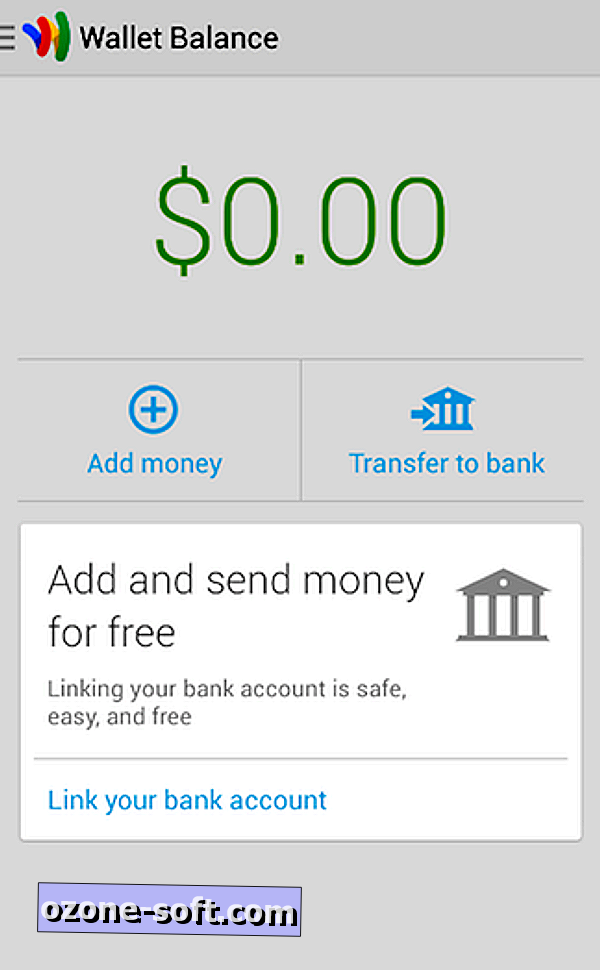
Pametan potez bio bi povezivanje Vašeg bankovnog računa s Google novčanikom, proces koji se može završiti za nekoliko kratkih minuta. Da biste to učinili, odaberite karticu Stanje novčanika i kliknite opciju "Dodaj novac". Zatim odaberite vrstu računa koju želite povezati, dodajte brojeve usmjeravanja i računa i unesite ime na račun.
Prema Googleu, može potrajati do tri dana prije nego što se gotovinske transakcije iz vaše banke na vaš račun dovrše.
Nakon što je novac na računu Google novčanika, idite na opciju Pošalji novac i unesite ime ili adresu e-pošte osobe kojoj želite poslati novac. Na sljedećem ekranu moći ćete unijeti određenu svotu novca pa čak i osobi dodati dodatnu poruku.
Novac koji primate od drugih osoba bit će pohranjen u odjeljku Bilanca novčanika u Google novčaniku. Možete prenijeti novac iz Google novčanika i na svoj bankovni račun u bilo kojem trenutku.













Ostavite Komentar